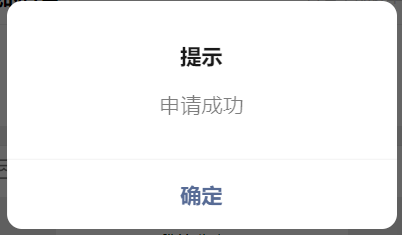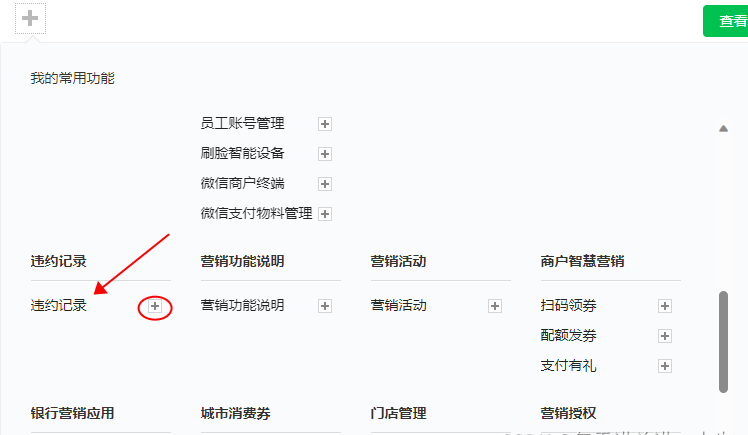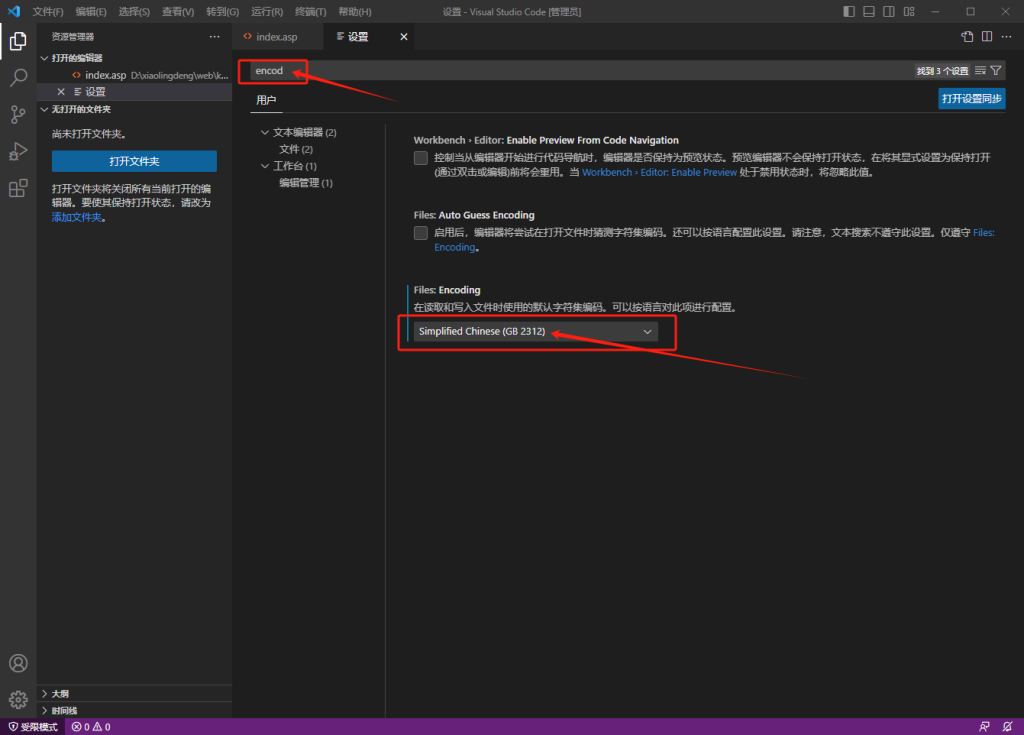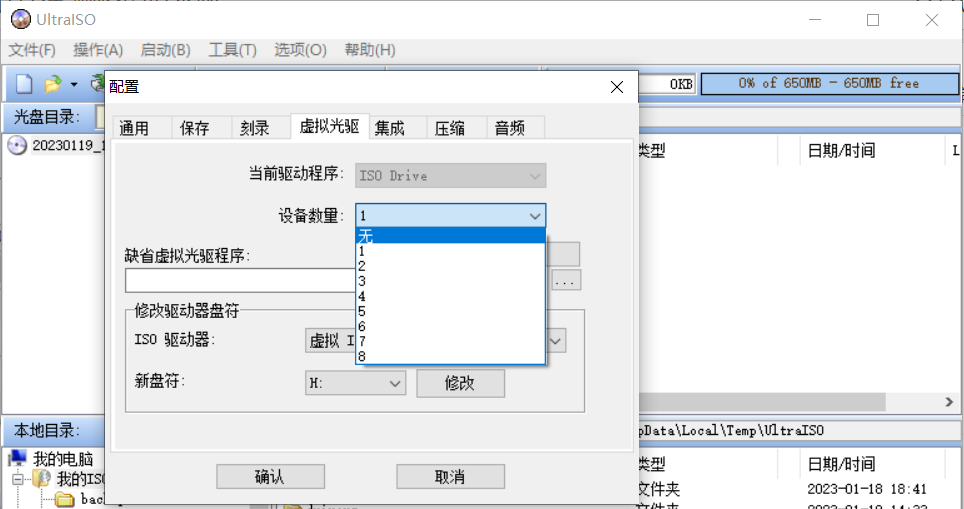下面以修改钻石的TouchFLO3D右软键为例(普通今日界面的左右软键也可以,请慢慢往下看,不顶的别看!)
我以下所说的“关闭设备”就是按电源键的效果。“锁定设备”就是长按挂机键的效果。
HTC钻石配了马尼拉3D界面后,主页就没有“锁定设备”按键了,只能通过设置长按挂机键来实现。
我想了很久很久终于想到了下面的绝世奇招。直接更改主页右下方的“程序”为“锁机(关闭设备+锁定设备)”。看好,效果不仅仅是普通的锁键盘而已哦,而是“关闭设备+锁定设备”!
先安装一款叫VJdevicelock的软件,它的作用就是调用系统的锁机程序且能达到一键双雕的效果。放心,这个小小东西平时是不运行的,只是在锁机的一刹那运行一下而已。要安装在设备里,不然无法运行!
安装好后在程序中的LOCK文件夹下看到5个文件:
安装开机自启动服务:不要被它的名称所忽悠,这是作者的翻译有问题了,其实就是设置不管你手动关闭设备或自动关闭设备都锁定设备。
删除开机自启动服务:这白痴都知道是什么意思了吧,要不然你也不会用PPC了,呵呵。
关屏锁键:按一下它就马上关闭屏幕+锁定设备
关机锁键:按一下它就马上关闭设备+锁定设备(这正是我们下面所需要的好东西!)

下面就是通过注册表来修改TouchFLO3D右下边的软键。
修改名称,打开HKLM\Software\HTC\Manila中的 HomeRSKText 的值,随便你改,我是改为了“锁机”。

修改程序的路径:HKLM\Software\HTC\Manila中的 HomeRSKPath 的值,改为 \windows\"开始"菜单\程序\Lock\关机锁键.lnk
这里非常值得注意的是在输入“开始”时要加的引号,这个引号有点挑剔,我在这里被折磨得快不行!引号在中文状态输入和英文状态输入是不一样的,有区别,好像准确的是在中文下输入才行吧,错误的话是无效的哦!实在不行就去windows下的开始菜单文件夹重命名复制过来!像我一样,看图!
还有快捷方式的扩展名是LNK,小写lnk
 最后:一个细微的设置。
最后:一个细微的设置。
可以更好的配合上面的应用。就是设置设备关闭时“不锁按键”如下图。原因是方便看时间,下面有提到。


之好大功告成,重启手机。哈哈,看看是不是一键锁机!!

同理:
1.照样可以把程序变为“锁定设备”或“关屏锁键”,根据你自己的喜好吧。
2.照样可以改变TouchFLO3D左软键和非TouchFLO3D界面(即普通今日界面)的左右软键,请根据下面的注册表进行修改:
TouchFLO3D左软键:
修改名称:打开HKLM\Software\HTC\Manila中的 HomeLSKText
修改程序路径:HKLM\Software\HTC\Manila中的 HomeLSKPath
普通今日界面的左右软件:
修改名称:左,HKEY_CURRENT_USER\Software\Microsoft\Today\Keys\112\“default" 的值
右,HKEY_CURRENT_USER\Software\Microsoft\Today\Keys\113\“default" 的值
修改程序路径:左,HKEY_CURRENT_USER\Software\Microsoft\Today\Keys\112\Open 的值
右,HKEY_CURRENT_USER\Software\Microsoft\Today\Keys\113\Open 的值
总结:
有人说直接在手机里设置“设备关闭时,除电源键外锁住所有按键”就可以了,我觉得这样非常麻烦,关闭或开启时都要按电源键,如果只想看看时间而已,按完电源键看到时间后还要再按一下来关闭设备。
经过上面的设置后,绝对的抛弃电源键,而在屏幕上轻轻的按一下就能达到“关闭设备+锁定设备”的效果,快捷且省时省电。而且想看时间的话也就按一下硬键盘上的按键就OK了,看到时间后马上就可以放进口袋里了,反正又没解锁,在也不用按电源键了!!
虽然我是自愿拿出来分享的,但是好歹也是劳动成果啊,用了不顶,不说一点好话就太不不会做人了!
包含附件:
下载完后修改扩展名为.cab